win8关机,详细教您Win8快速关机设置方法
- 分类:win8 发布时间: 2018年05月03日 09:27:32
一般情况下,操作完成电脑之后我们直接点击开始菜单选择关机选项,这个是最传统的关机方法。但是win8系统却不是这样,win8系统最大的变化就是改变了windows27年只用习惯的开始按钮,。大家是否觉得使用开始菜单关机非常麻烦呢?下面,小编给大伙讲解Win8快速关机设置方法。
不管是现在使用Win8系统或者曾经使用过Win8系统,肯定有部分用户被Win8系统的关机折腾过,因为Win8系统改变了用户习惯性的开机按钮,虽然说最终还是找到了,不过发现关机变得更加麻烦了。下面,小编给大伙分享Win8快速关机设置经验。
Win8快速关机设置方法
在右侧的的开始菜单中找到设置按钮,通过设置按钮进入到关机界面。
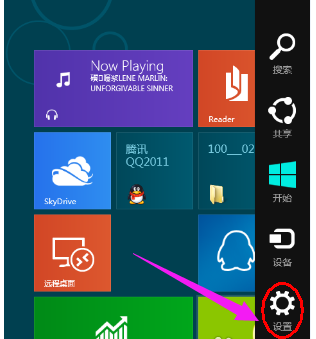
关机电脑图解-1
关机界面同样显示在右侧,点击“电源”按键之后,会出现“睡眠”“关机”和“重启”三个按钮,用户可选择相应设置。
点击一下就关机了,win8关机很快的哦

Win8电脑图解-2
现在设置在“开始”屏幕中创建关机图标。右键桌面新建一个快捷方式

关机电脑图解-3
关机代码输入,在对象的位置中输入“shutdown.exe -s -t 00”

Win8电脑图解-4
输入喜欢的名称。

快速关机电脑图解-5
更改快捷方式默认图标,在快捷图标单击右键属性,换个中意的快捷方式图标。

Win8电脑图解-6
点击“更改图标”

快速关机电脑图解-7
选择自己喜欢的图标

快速关机电脑图解-8
最后关机快捷键完成,右键点击“固定到‘开始’屏幕”,就完成了。

Win8电脑图解-9

快速关机电脑图解-10
通过上面的一番设置,在使用Win8系统的时候,就可以很快的完成关机操作了。关机操作是我们每天都要进行的,习惯了Win8的关机方式还好,不习惯的话就很麻烦,也影响心情。希望对大伙有帮助。
猜您喜欢
- 怎么使用u盘最长久2016/11/10
- 戴尔win8系统重装图解教程2016/11/14
- ip1980驱动,详细教您ip1980驱动方法..2018/08/30
- 笔记本找不到无线网络,详细教您笔记本..2017/12/27
- 小编教你电脑打不开网页怎么办..2017/09/20
- hdr是什么意思,详细教您手机照相机的H..2018/08/03
相关推荐
- 电脑主板报警声音诠释 2016-11-20
- 苹果双系统怎么切换,详细教您苹果双系.. 2018-10-12
- vba是什么,详细教您怎样使用Excel vba.. 2018-09-11
- 笔记本ghost win7 32系统安装教程.. 2016-11-15
- 金士顿u盘加密教程方法 2016-11-02
- 笔记本usb重装系统,详细教您笔记本usb.. 2018-05-05



